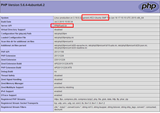Како инсталирати и конфигурисати ПХП 7.0 или ПХП 7.1 на Убунту 16.04
ПХП и повезани пакети су најчешће коришћене компоненте приликом постављања веб сервера. У овом чланку ћемо научити како да подесите ПХП 7.0 или ПХП 7.1 о
ИИС је веб сервер који је креирао Мицрософт. ИИС је компатибилан са Виндовс Сервером - то значи да га једноставно можете додати као функцију, уместо да преузимате и инсталирате пакете. Такође вам даје предност да можете да хостујете .НЕТ апликације.
Инсталирање ИИС-а је невероватно једноставно; у ствари, једино што треба да урадите је да то омогућите. Да бисте омогућили ИИС, идите на „Управљач сервером -> Управљање -> Додај улоге и функције“. Изаберите где желите да инсталирате ИИС. На екрану „Изаберите улоге сервера“ омогућите „Веб сервер (ИИС)“. Кликните на „Даље“ да бисте завршили инсталацију.
Коришћење ИИС-а са више локација је веома једноставно. Хајдемо напред и додајмо наш први сајт! Оно што треба да урадите је да отворите „ИИС Манагер“. Ова апликација је место где се управља ИИС-ом и свим локацијама. Видећете све своје сервере на бочној траци. Проширите свој сервер двоструким кликом на његово име, а затим проширите „Ситес“. Овде су приказане све локације које хостује ИИС.
Да бисте додали нови сајт, једноставно кликните десним тастером миша на екран који се појавио и изаберите „Додај веб локацију...“. Овде ће од вас бити затражено неколико ствари: назив локације, скуп апликација, физичка путања, везивање и име хоста.
Назив сајта може бити шта год желите. На вама је шта ћете тамо ставити. Ако само желите да хостујете веб локацију, не брините о групи апликација; нећете морати да га мењате.
Физичка путања је место где се чувају датотеке веб локације. Пут за ово треба да буде: C:\inetpub\wwwroot. Ако хостујете више веб локација на свом ИИС серверу, додајте фасциклу за сваку веб локацију у wwwrootфасциклу.
За везивање, изаберите да ли ћете користити било који http://или https://за своју веб локацију. ИП адреса треба да буде спољна ИП адреса вашег сервера. ИИС ће то аутоматски открити. Наведени порт је порт на којем желите да хостујете своју веб локацију; обично је ово порт 80.
Име хоста је име домена за вашу веб локацију. Реците да желите да хостујете „хттп://екампле.цом“, тамо ставите „екампле.цом“.
Са ИИС-ом можете лако да онемогућите веб локације тако што ћете их "зауставити". Ово се може урадити тако што ћете отићи на веб локацију, под „Ситес -> Вебсите Наме“, а затим кликнути на „Стоп“ на бочној траци.
Можете „Покренути“ или „Поново покренути“ веб локацију на исти начин.
Можете да отпремите датотеке са свог рачунара да бисте инсталирали веб апликацију. Ако желите да користите ЦМС (као што је ВордПресс или Јоомла!), онда би било логично да га инсталирате помоћу програма за инсталацију веб платформе. Можете упоредити Веб Платформ Инсталлер са Софтацулоус-ом. Веб Платформ Инсталлер вам такође омогућава да инсталирате друге апликације, као што су ПХП и СКЛ Сервер.
Да бисте инсталирали апликацију помоћу инсталатера веб платформе, пронађите „Деплои“ на бочној траци. Затим кликните на „Инсталирај апликације из галерије“. Сада ћете моћи да тражите апликације и лако их инсталирате кликом на дугме „Додај“ или „Инсталирај“.
Можда желите да само одређени људи имају дозволу за приступ вашој веб локацији. За ово можете користити ХТТП аутентификацију. Најпопуларнији тип ХТТП аутентификације је „Основна аутентификација“.
Аутентификација се може омогућити кликом на „Аутентификација“ под „ИИС“. Када омогућите основну аутентификацију, корисници са налогом на вашем серверу моћи ће да приступе вашој веб локацији. Налози Ацтиве Дирецтори такође се могу користити.
Подразумевано је омогућена анонимна аутентификација. То значи да аутентификација није потребна.
Ако имате инсталирану апликацију као што је ВордПресс или Јоомла, они ће вероватно послати корисницима неке е-поруке. Да би ово функционисало, морамо да подесимо СМТП. Да бисте инсталирали СМТП са ИИС-ом, идите на „Управљач серверима -> Управљање -> Додај улоге и функције“. Можете да прескочите избор улога, уместо тога ћете означити „СМТП сервер“ када од вас затражи да изаберете функције које желите да инсталирате.
Икона "СМТП Е-маил" ће се сада појавити у ИИС-у под "АСП.НЕТ". Овде можете подесити адресу е-поште са које се шаљу е-поруке.
Вероватно желите да омогућите компресију. Компресија ће учинити вашу веб локацију бржом. Да бисте омогућили компресију, једноставно кликните на „Компресија“ под „ИИС“.
Ако сте навикли да користите .htaccess, онда ћете морати да научите како да користите web.config. web.configФајл је у суштини еквивалент .htaccess. Пружа много истих функција, али има другачији формат.
Да бисте омогућили ССЛ, биће вам потребан ССЛ сертификат.
Прва ствар коју треба да урадимо је да променимо везивање сајта са http://на https://.
Кликните на име вашег сервера на бочној траци и кликните на „Серверификати сервера“ под „ИИС“. На бочној траци видећете опцију „Увези...“. Користите ово за увоз вашег ССЛ сертификата.
Када сте успешно увезли свој ССЛ сертификат, кликните десним тастером миша на име ваше веб локације на бочној траци и кликните на „Уреди везивања...“. Додаћемо везу. Кликните на "Додај...". Уместо http://, изаберите https://. ИП адреса и име хоста ће бити исти; међутим, порт ће бити постављен на 443. Када поставите веб локацију да користи https://, појавиће се опција под називом „ССЛ сертификат“. Овде изаберите свој ССЛ сертификат. Кликните на „ОК“. Када видите да се појављује ново везивање, кликните на „Затвори“. Ваша веб локација сада користи ССЛ.
ПХП и повезани пакети су најчешће коришћене компоненте приликом постављања веб сервера. У овом чланку ћемо научити како да подесите ПХП 7.0 или ПХП 7.1 о
Увод Лигхттпд је форк Апацхе-а који има за циљ да буде много мање интензиван према ресурсима. Лаган је, отуда и његово име, и прилично је једноставан за употребу. Инсталлин
Лигхттпд је популарна алтернатива веб серверу заснованом на догађајима за Нгинк. Лигхттпд се може користити за опслуживање сајтова са великим прометом чак и на малом ВПС-у. Ево, објаснићу
Апацхе је популаран веб сервер који користи већина компанија за веб хостинг. Варнисх кеш је ХТТП акцелератор и обрнути прокси. Лак можемо користити са било којим ХТТ-ом
У овом чланку ћемо видети како да компајлирате и инсталирате Нгинк маинлине из званичних извора Нгинк-а помоћу модула ПагеСпеед, који вам омогућава да
Плеск контролна табла има веома лепу интеграцију за Летс Енцрипт. Летс Енцрипт је један од јединих ССЛ провајдера који у потпуности издају сертификате
Летс Енцрипт је ауторитет за сертификацију посвећен бесплатном пружању ССЛ сертификата. цПанел је направио уредну интеграцију тако да ви и ваш клијент
Користите другачији систем? Цонцрете5 је ЦМС отвореног кода који нуди многе карактеристичне и корисне функције које помажу уредницима да лако производе садржај и
Користите другачији систем? Ревиев Боард је бесплатан алат отвореног кода за преглед изворног кода, документације, слика и још много тога. То је софтвер заснован на вебу
У овом водичу ћете научити како да подесите ХТТП аутентификацију за Нгинк веб сервер који ради на ЦентОС 7. Захтеви Да бисте започели, требаће вам
ИОУРЛС (Иоур Овн УРЛ Схортенер) је апликација за скраћивање УРЛ-ова отвореног кода и аналитику података. У овом чланку ћемо покрити процес инсталације
Ларавел ГитСцрум или ГитСцрум је алатка за продуктивност отвореног кода дизајнирана да помогне развојним тимовима да имплементирају Сцрум методологију на сличан начин т
Увод Апацхе је популаран софтвер веб сервера који користи већина провајдера веб хостинга. ПХП5-ФПМ је ФастЦГИ имплементација за ПХП. Корисно је за
Можете копирати и налепити следећу басх скрипту у област скрипте за покретање Вултр контролне табле. Инсталираће све потребне пакете за ру
Користите другачији систем? ТЛС 1.3 је верзија протокола Транспорт Лаиер Сецурити (ТЛС) који је објављен 2018. године као предложени стандард у РФЦ 8446
Користите другачији систем? Увод ТЛС 1.3 је верзија протокола Транспорт Лаиер Сецурити (ТЛС) објављена 2018. године као предложени стандард у РФ
Увод Друштвена мрежа отвореног кода позната и као ОССН је алатка за друштвене мреже заснована на ПХП-у која вам омогућава да направите сопствену веб страницу за друштвене мреже
Апацхе Томцат, креиран од стране исте организације као и популарни Апацхе веб сервер, је веб сервер који вам омогућава да посетиоцима служите Јава веб странице. Неважећа ствар за пријевод
Инсталирајте Апацхе Прво, ажурирајте свој менаџер пакета. судо апт-гет упдате -и судо апт-гет упграде -и Инсталирајте и покрените Апацхе. судо апт-гет инсталл апацхе
ионЦубе Лоадер је ПХП екстензија која омогућава веб-серверу да извршава ПХП датотеке које су кодиране помоћу ионЦубе Енцодер-а и које су потребне за покретање
Вештачка интелигенција није у будућности, она је овде управо у садашњости. У овом блогу Прочитајте како су апликације вештачке интелигенције утицале на различите секторе.
Да ли сте и ви жртва ДДОС напада и збуњени сте методама превенције? Прочитајте овај чланак да бисте решили своја питања.
Можда сте чули да хакери зарађују много новца, али да ли сте се икада запитали како зарађују толики новац? Хајде да причамо.
Да ли желите да видите револуционарне изуме Гугла и како су ти изуми променили живот сваког људског бића данас? Затим читајте на блогу да бисте видели Гооглеове изуме.
Концепт самовозећих аутомобила који путују на путеве уз помоћ вештачке интелигенције је сан који већ неко време имамо. Али упркос неколико обећања, њих нема нигде. Прочитајте овај блог да сазнате више…
Како се наука развија великом брзином, преузимајући многе наше напоре, расте и ризик да се подвргнемо необјашњивој сингуларности. Прочитајте шта би сингуларност могла да значи за нас.
Методе складиштења података су се развијале можда од рођења података. Овај блог покрива еволуцију складиштења података на основу инфографике.
Прочитајте блог да бисте на најједноставнији начин упознали различите слојеве у архитектури великих података и њихове функционалности.
У овом дигиталном свету, паметни кућни уређаји постали су кључни део живота. Ево неколико невероватних предности паметних кућних уређаја о томе како они чине наш живот вредним живљења и једноставнијим.
Недавно је Аппле издао мацОС Цаталина 10.15.4 додатак за исправку проблема, али изгледа да ажурирање изазива више проблема који доводе до квара Мац машина. Прочитајте овај чланак да бисте сазнали више